ubuntu vscode 写一个C++程序
博客转载:https://blog.csdn.net/weixin_43374723/article/details/84064644
Visual studio code是微软发布的一个运行于 Mac OS X、Windows和 Linux 之上的,针对于编写现代 Web 和云应用的跨平台源代码编辑器。
1. Vscode安装
第一种方式是从VScode官网下载.deb文件,然后双击该文件会打开软件中心进行安装。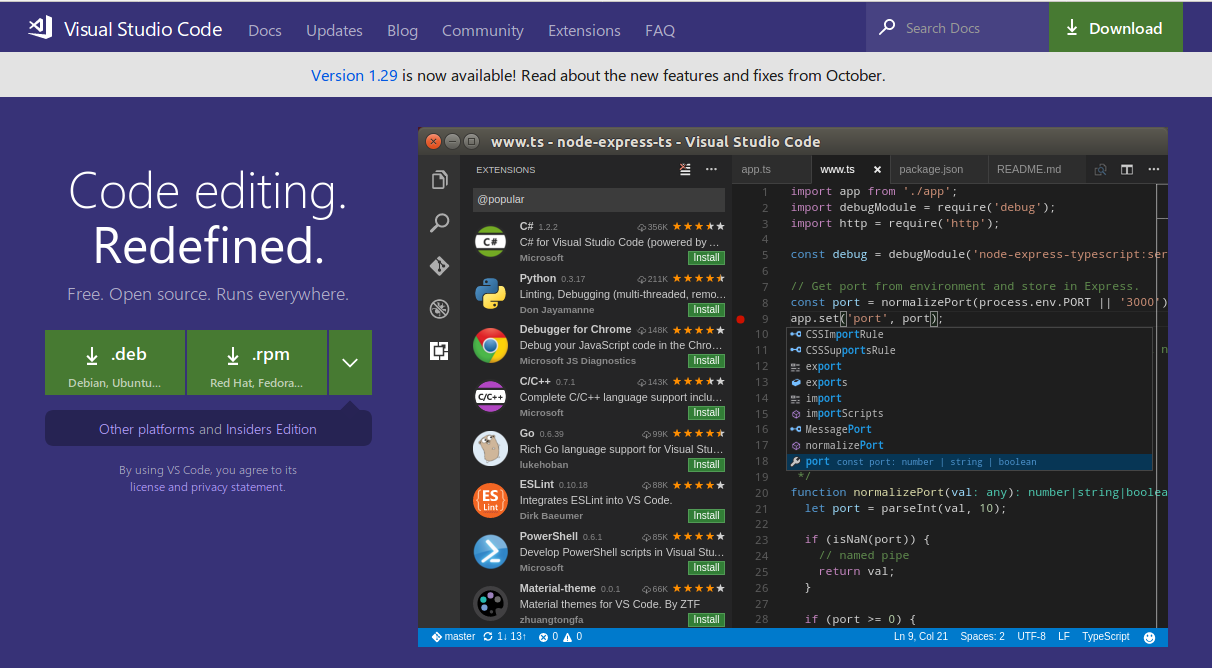
第二种方式是通过Terminal进行安装,首先输入下面三条语句安装umake:
|
1
2
3
|
sudo add-apt-repository ppa:ubuntu-desktop/ubuntu-makesudo apt-get updatesudo apt-get install ubuntu-make |
然后通过umake来安装VScode:
|
1
|
umake web visual-studio-code |
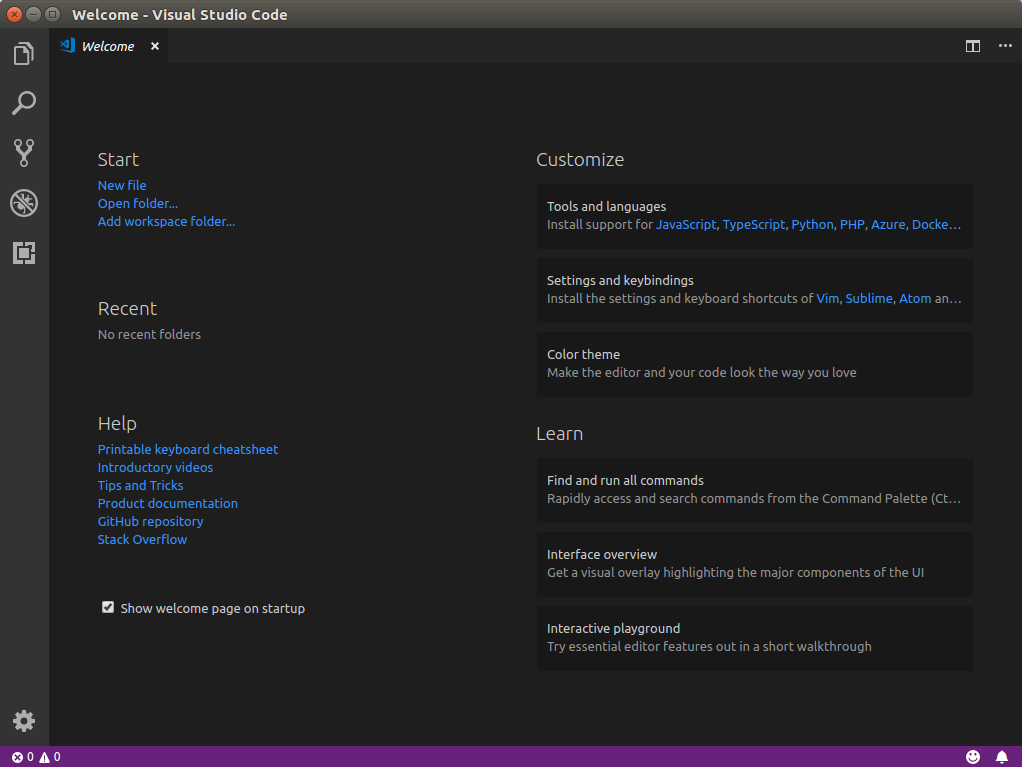
2. Vscode环境配置
2.1 安装c/c++插件
首先通过左边栏的Extension栏目安装C++插件,操作如下图:
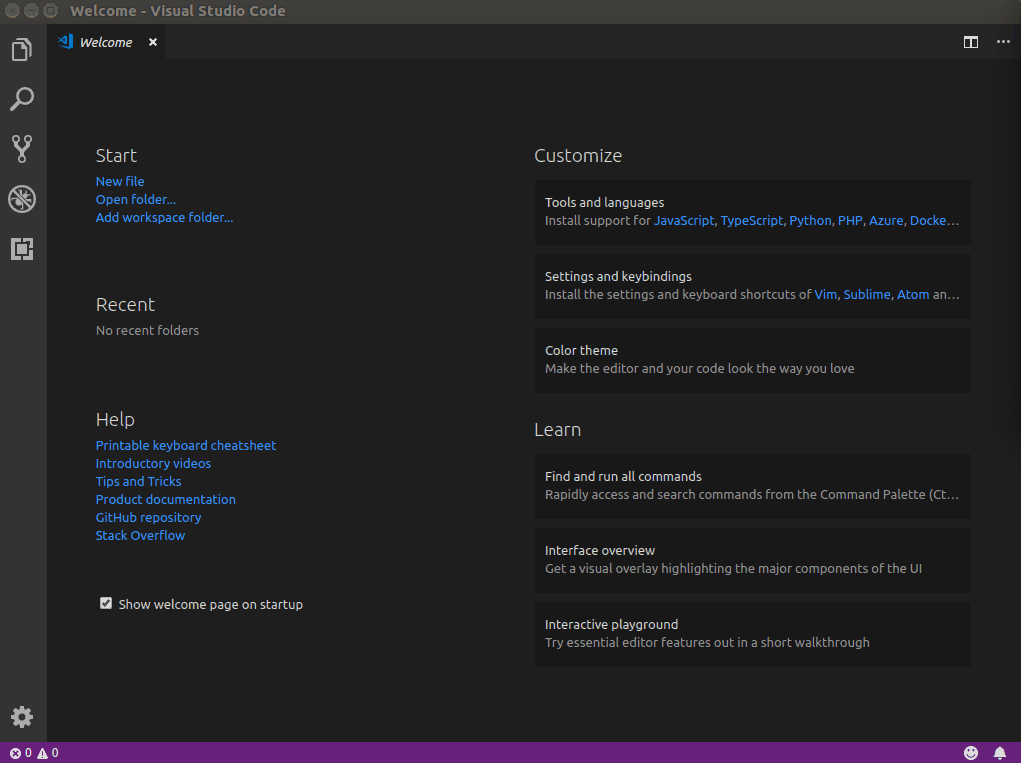
2.2 建立工程
由于VScode是以文件夹的形式管理工程的,因此我们首先新建一个文件夹,我这里取名叫hello。
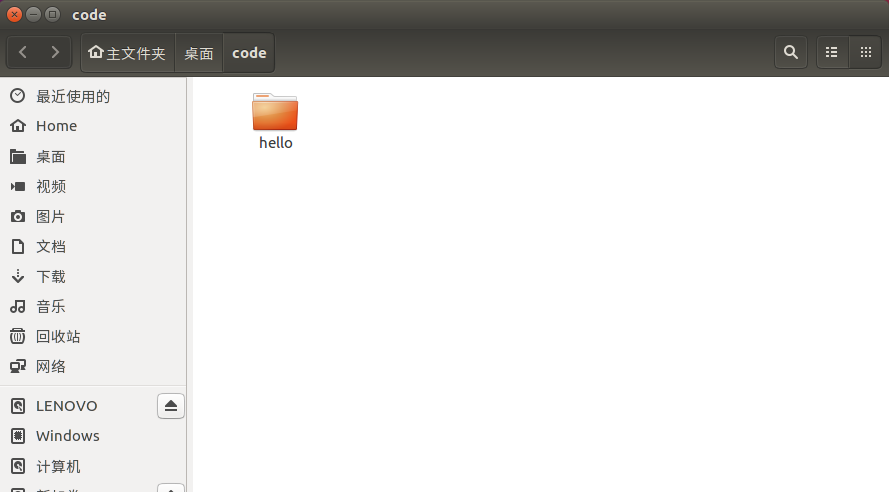
然后通过VScode打开此文件夹:
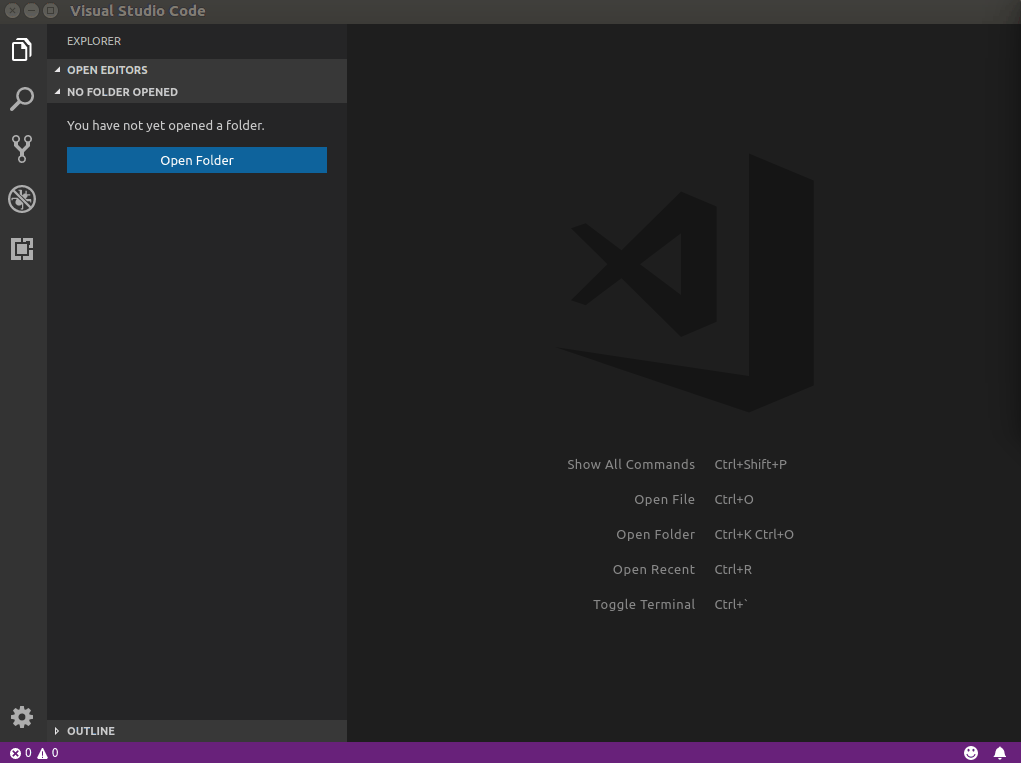
新建main.cpp文件并输入程序:
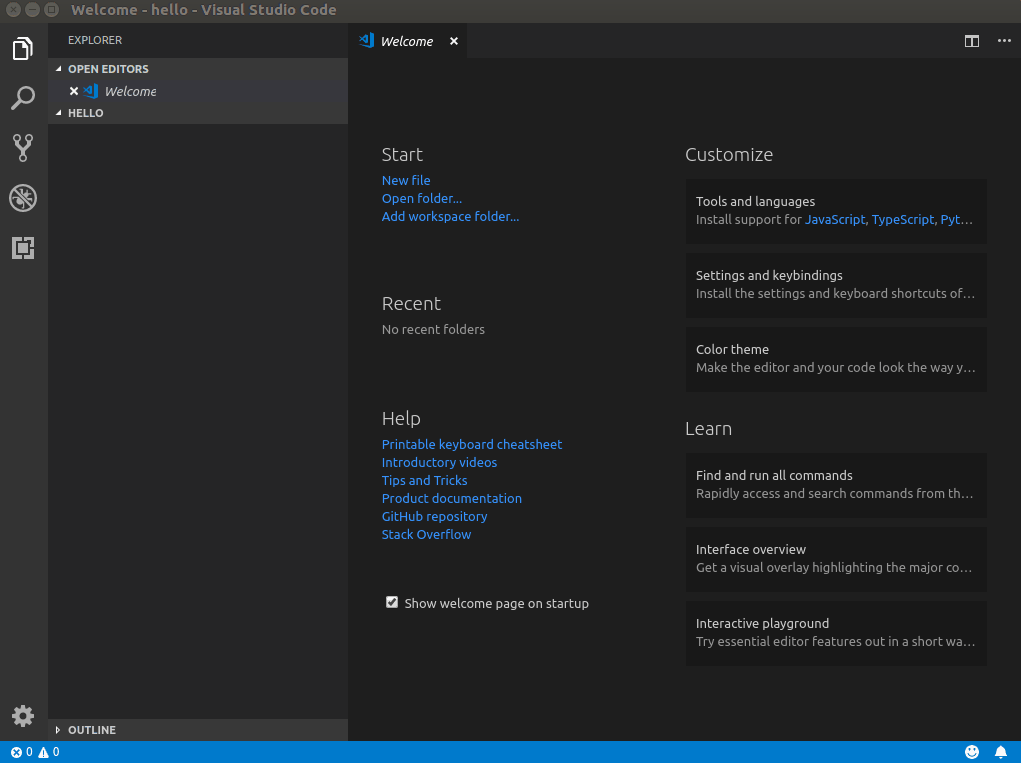
2.3 更改配置文件(launch.json)
点击左侧的Debug按钮,选择添加配置(Add configuration),然后选择C++(GDB/LLDB),将自动生成launch.json文件,具体操作如下:
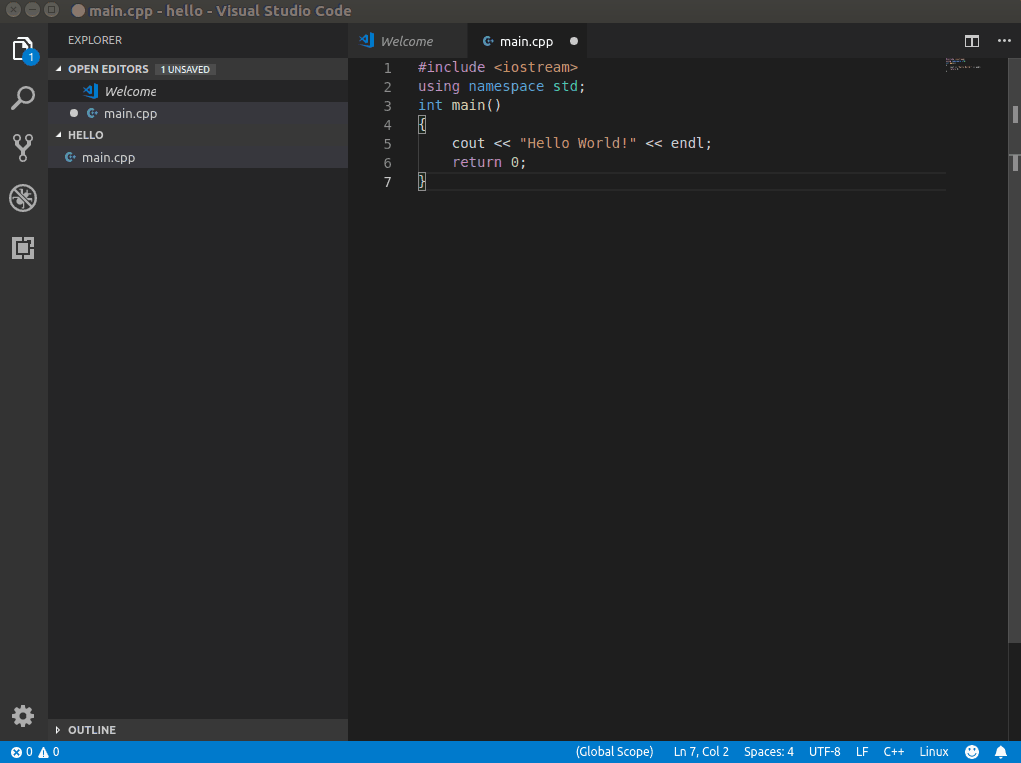
将默认launch.json修改成为
|
1
2
3
4
5
6
7
8
9
10
11
12
13
14
15
16
17
18
19
20
21
22
23
24
25
26
27
28
|
{ // Use IntelliSense to learn about possible attributes. // Hover to view descriptions of existing attributes. // For more information, visit: https://go.microsoft.com/fwlink/?linkid=830387 "version": "0.2.0", "configurations": [ { "name": "(gdb) Launch", "type": "cppdbg", "request": "launch", "program": "${workspaceFolder}/${fileBasenameNoExtension}.out", "args": [], "stopAtEntry": false, "cwd": "${workspaceFolder}", "environment": [], "externalConsole": true, "MIMode": "gdb", "preLaunchTask": "build", "setupCommands": [ { "description": "Enable pretty-printing for gdb", "text": "-enable-pretty-printing", "ignoreFailures": true } ] } ]} |
2.4 添加构建(编译、链接等)任务(tasks.json)
为了方便在VScode里编译C++代码,我们可以将类似g++ -g main.cpp等g++命令写入VScode的任务系统。首先,利用快捷键ctrl+shift+p打开命令行,输入Tasks: Run task,会出现如下提示:
|
1
|
No task to run found. configure tasks... |
回车,然后依次选择如下:
|
1
|
Create tasks.json file from template |
|
1
|
Others Example to run an arbitrary external command. |
生成默认的tasks.json文件如下
|
1
2
3
4
5
6
7
8
9
10
11
12
|
{ // See https://go.microsoft.com/fwlink/?LinkId=733558 // for the documentation about the tasks.json format "version": "2.0.0", "tasks": [ { "label": "echo", "type": "shell", "command": "echo Hello" } ]} |
这里的label为任务名,我们将”label"= "echo"改为”label"=
"build"。由于我们的指令是g++,这里将”command“=”echo
Hello“改为”command“=”g++“。然后添加g++的参数args。如果我们的g++指令为:g++ -g
main.cpp,这里可以把参数设置为如下
|
1
2
3
4
5
6
7
8
9
10
|
{ "tasks": [ { "label": "build", "type": "shell", "command": "g++", "args": ["-g", "${file}"] } ]} |
如果我们想配置g++指令为:g++ -g main.cpp -std=c++11 -o main.out,则参数可设置为:
|
1
2
3
4
5
6
7
8
9
10
|
{ "tasks": [ { "label": "build", "type": "shell", "command": "g++", "args": ["-g", "${file}", "-std=c++11", "-o", "${fileBasenameNoExtension}.out"] } ]} |
完整的tasks.json文件如下
|
1
2
3
4
5
6
7
8
9
10
11
12
13
|
{ // See https://go.microsoft.com/fwlink/?LinkId=733558 // for the documentation about the tasks.json format "version": "2.0.0", "tasks": [ { "label": "build", "type": "shell", "command": "g++", "args": ["-g", "${file}", "-std=c++11", "-o", "${fileBasenameNoExtension}.out"] } ]} |
2.5 简单断点调试
经过上述配置之后就可以对我们写的程序进行简单的配置。在进行下面的操作前,我们应当保证launch.json和tasks.json的正确性并且已经成功保存.使用快捷键ctrl+shift+p调出命令行,选择执行我们的build任务,build成功后,点击开始调试。具体操作如下
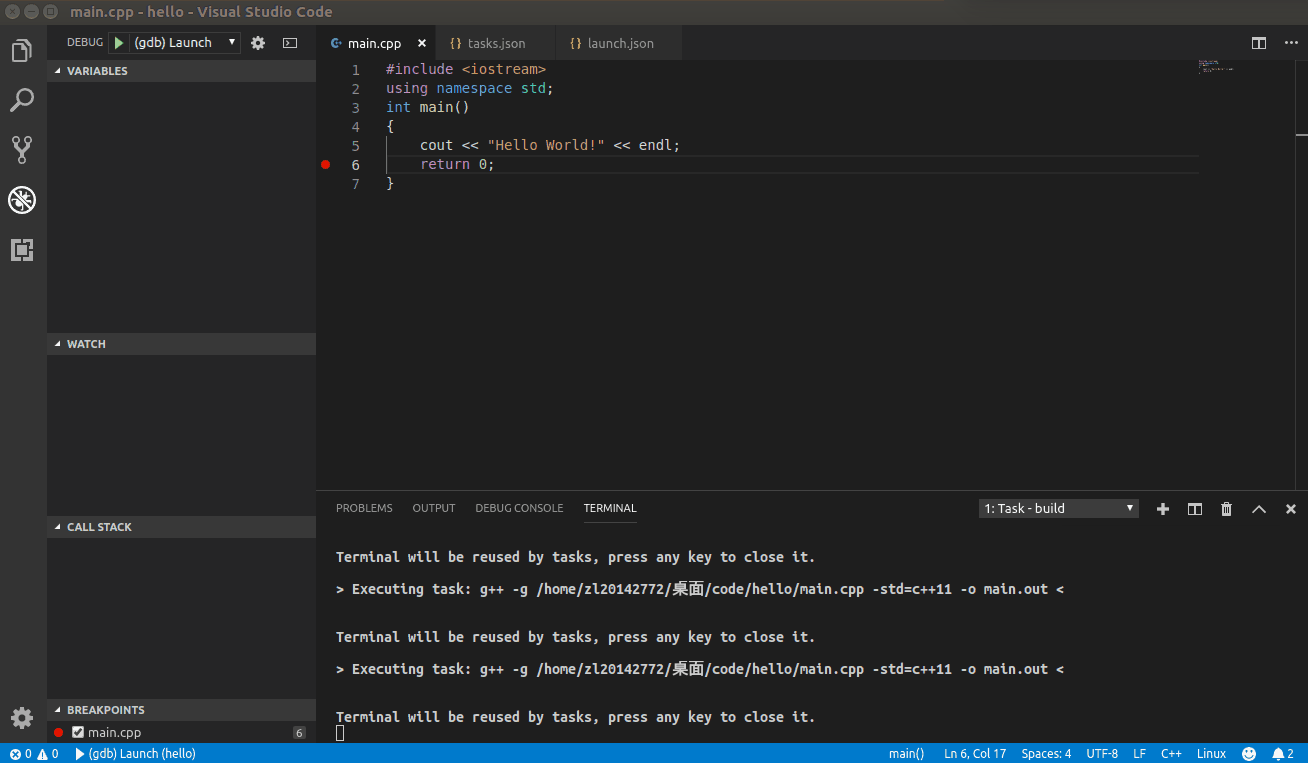
值得注意的是,这里如果每次更改了程序需要重新build,然后再进行调试;如果直接进行调试则运行的是上次build的结果。通过在launc.json作如下更改可以使得每次调试之前会自动进行build:
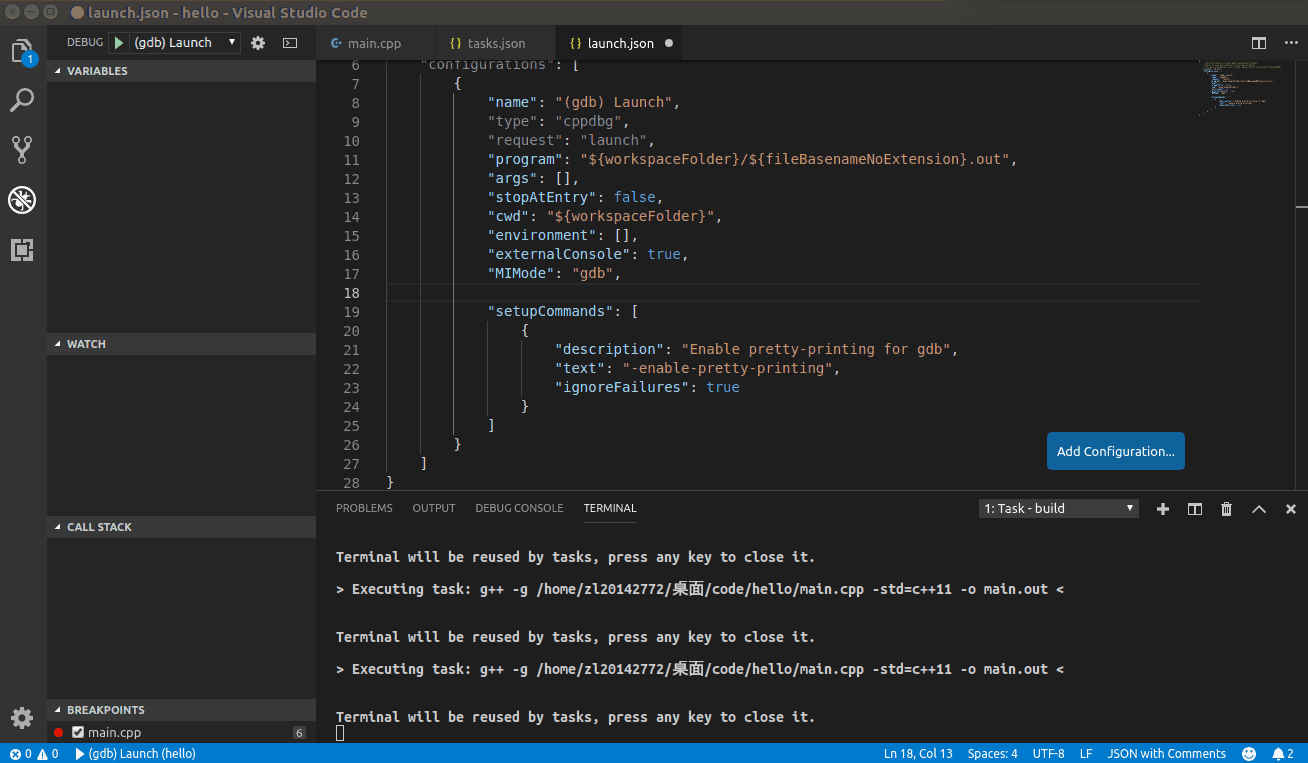
这里在launch.json文件中添加了”preLaunchTask“=”build",也就是添加一个launch之间的任务,任务名为build,这个build就是我们在tasks.json中设置的任务名。
3.总结及注意事项
本文对Ubuntu16.04系统下配置基于VScode的C/C++开发环境进行了简单的介绍,主要步骤为:
1.安装VScode,可以通过在官网下载和命令行的方式进行安装。(顺便提一下,在命令行安装的过程中可能会让你输入a)
2.新建C/C++工程,VScode以文件夹为管理工程的方式,因此需要建立一个文件夹来保存工程。
3.配置launch.json文件,它是一个启动配置文件。需要进行修改地方的是指定运行的文件,其次我们还可以在里面添加build任务。
4.配置tasks.json文件,这个文件用来方便用户自定义任务,我们可以通过这个文件来添加g++/gcc或者是make命令,方便我们编译程序。
5.上述四个流程完了之后我们就可以进行基础的C/C++开发与调试了。
ubuntu vscode 写一个C++程序的更多相关文章
- linux常用终端指令+如何用vim写一个c程序并运行
在装好ubuntu之后今天学习了一些linux的一些基础知识: windows里面打开命令窗口是win+r,在linux系统里面,ctrl+alt+t打开终端,今天的一些指令都是围绕终端来说的 首先s ...
- 写一个ajax程序就是如此简单
写一个ajax程序就是如此简单 ajax介绍: 1:AJAX全称为Asynchronous JavaScript and XML(异步JavaScript和XML),指一种创建交互式网页应用的网页开发 ...
- [Java] 将标准字符流写入到文件中(通过控制台写一个html程序,并保存)
package test.stream; import java.io.BufferedReader; import java.io.BufferedWriter; import java.io.Fi ...
- 学了C语言,如何利用CURL写一个下载程序?—用nmake编译CURL并安装
在这一系列的前一篇文章学了C语言,如何为下载狂人写一个磁盘剩余容量监控程序?中,我们为下载狂人写了一个程序来监视磁盘的剩余容量,防止下载的东西撑爆了硬盘.可是,这两天,他又抱怨他的下载程序不好用,让我 ...
- 用JAVA写一个多线程程序,写四个线程,其中二个对一个变量加1,另外二个对一个变量减1
package com.ljn.base; /** * @author lijinnan * @date:2013-9-12 上午9:55:32 */ public class IncDecThrea ...
- 利用Python写一个抽奖程序,解密游戏内抽奖的秘密
前言 本文的文字及图片来源于网络,仅供学习.交流使用,不具有任何商业用途,版权归原作者所有,如有问题请及时联系我们以作处理. 作者: 极客挖掘机 PS:如有需要Python学习资料的小伙伴可以加点击下 ...
- Linux内核学习--写一个c程序,并在内核中编译,运行
20140506 今天开始学习伟大的开源代表作:Linux内核.之前的工作流于几个简单命令的应用,因着对Android操作系统的情愫,“忍不住”跟随陈利君老师的步伐,开启OS内核之旅.学习路径之一是直 ...
- 用tkinter写一个记事本程序(未完成)
之前在看tkinter与python编程 ,后面学opengl就把那本书搁置了.几天没用tkinter,怕是基本的创建组件那些都忘记了,所以想着用tkinter试着写一下记事本程序.一开始的时候以为很 ...
- 基础概念(3):怎么写一个c程序?
总结卡片: 遵循c语言的规则,即可写出c程序.规则下有两个重要概念:函数与变量.就好像游戏中的打仗,要考虑怎么打,谁来打."怎么打"就是流程,把流程封装起来就是函数,流程也叫算法. ...
随机推荐
- Python3 类与对象之王者荣耀对战小游戏
王者荣耀对战小游戏 # 定义英雄: 亚瑟 class Arthur: hero_type = 'Tank' def __init__(self, attack_value=164, armor=98, ...
- vue中使用this遇到的坑
在两个页面中创建函数,并且调用一个函数中能够获取到代表vue实例的this,而另一个却获取不到 页面1: <button id="login" v-text="$t ...
- Linux服务器绑定多网卡IP
需求:在1台Linux上绑定两个公网IP,实现扩展IP用于专用的服务 问题:添加了一个网卡上绑定1个弹性IP,主网卡绑定的公网ip可以正常访问,但是扩展网卡的公网ip无法访问. 原因:没有设置路由规则 ...
- 自建CA证书搭建https服务器
由于CA收费,所以可以自建CA,通过将CA导入浏览器实现https的效果,曾经12306购票就需要自行导入网站证书. 关于https 2015年阿里巴巴将旗下淘宝.天猫(包括移动客户端)全站启用HTT ...
- servlet的三大作用域对象和jsp的九大内置对象及其四大作用域对象
servlet的三大作用域对象: request(HttpServletRequest) session(HttpSession): application(ServletContext):tomca ...
- java容器篇
引言 第三天卡... 今天主要看了下java容器方面的知识,很累但是很充实.吃两把鸡去了,休息一下,再战. 开始 -Collection 存储对象的集合:Map 存储键值对的映射表 -Itera ...
- CodeForces - 556C Case of Matryoshkas (水题)
Andrewid the Android is a galaxy-famous detective. He is now investigating the case of vandalism at ...
- 百万级高并发mongodb集群性能数十倍提升优化实践
背景 线上某集群峰值TPS超过100万/秒左右(主要为写流量,读流量很低),峰值tps几乎已经到达集群上限,同时平均时延也超过100ms,随着读写流量的进一步增加,时延抖动严重影响业务可用性.该集群采 ...
- ssm集成(maven)& 分模块开发--详细教程
1 maven版本的ssm 1.1 最简单的版本步骤: (1) 创建maven web项目 (2) 在pom.xml中导入依赖的jar包 (3) 再写配置文件: web.xml <!DOCTYP ...
- PlayJava SSM框架简介
SSM框架 SSM是Spring + Spring MVC + MyBatis的缩写,是一个继SSH之后目前比较主流的JavaEE框架,适用于搭建各种企业级应用系统. Spring Spring是一个 ...
